Het niet op tijd ontvangen van uw e-mails kan voor sommigen verwoestend zijn, vooral als u regelmatig belangrijke zakelijke e-mails ontvangt. Je moet het repareren en snel. Soms is het probleem eenvoudig op te lossen, maar soms moet u meer tijdrovende methoden proberen.
Het is altijd het beste om te beginnen met de eenvoudige oplossingen, omdat er soms genoeg is om dingen op gang te krijgen. Het zou je bijvoorbeeld verbazen dat het aantal keren dat een eenvoudige herstart van mijn Android-apparaat nogal wat problemen heeft opgelost.
Hoe op te lossen dat ik geen Gmail-meldingen ontvang
Weet je zeker dat het niet alleen een melding probleem? Als je naar je inbox zou gaan, zou je misschien alle e-mails zien waarvan je dacht dat je ze niet kreeg. Controleren of uw Gmail-meldingen op uw Android-apparaat staan:
- Open de Gmail-app
- Tik op het menu met lijnen linksboven
- Instellingen
- Kies je account
In het gedeelte met meldingen moeten uw meldingen zijn ingesteld op Alles. Misschien heb je het uitgeschakeld toen je die dagen vrij nam van je werk en het hebt uitgeschakeld en bent vergeten het weer in te schakelen.
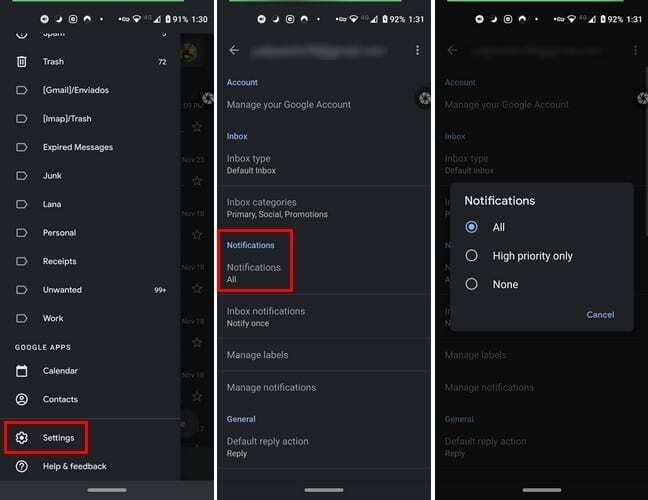
Als de meldingsinstellingen goed zijn, veeg je nog wat meer naar beneden en onder Data gebruik, zorg ervoor dat de De optie Gmail synchroniseren is aangevinkt. Als dit niet het geval is, tikt u erop, zodat het vinkje verschijnt.
Een andere manier om ervoor te zorgen dat u alle Gmail-meldingen ontvangt, is door naar:
- Instellingen
- Apps & melding
- Alle X-apps bekijken
- Gmail
- Meldingen (zorg ervoor dat deze is ingeschakeld)
Weinig opslagruimte kan van invloed zijn op Gmail-synchronisatie
Gmail moet de opslagruimte van je apparaat gebruiken om te werken, en als het vol is, werken de dingen niet zoals ze zouden moeten. Er zijn verschillende dingen die u kunt doen om dit op te lossen niet genoeg opslagruimte hebben ruimte op Android.
Als u bijvoorbeeld Google Foto gebruikt, kunt u de app alle foto's en video's laten wissen waarvan al een back-up is gemaakt. U kunt dit doen door naar Google Foto's te gaan en in de Tabblad Bibliotheek, tik op de Nutsvoorzieningen optie. De ruimte vrijmaken zal een paar opties lager zijn.
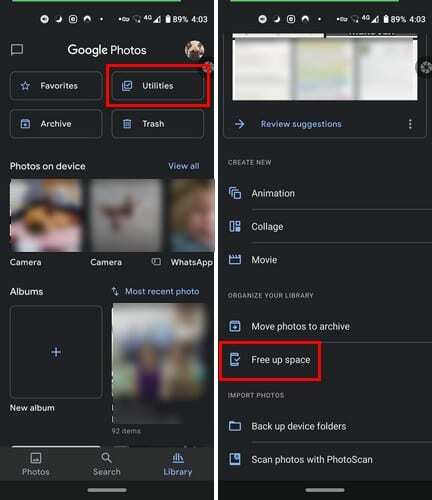
Cache en gegevens wissen voor Gmail
Het is niet gebruikelijk dat deze gegevens dergelijke problemen veroorzaken, maar het kan nooit kwaad om ze van tijd tot tijd te wissen. Dit doe je door naar:
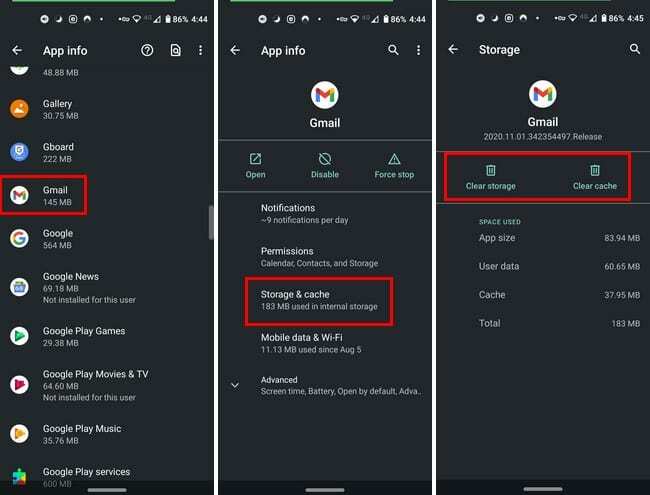
- Instellingen
- Apps en meldingen
- Alle X-apps bekijken
- Gmail
- Opslag
- Cache wissen of Opslag wissen ( deze tweede optie wist alle app-gegevens en je moet zelfs opnieuw inloggen)
Andere dingen om in gedachten te houden
Als het opnieuw opstarten van je apparaat niet werkte, heb je gecontroleerd of je het e-mailaccount aan je apparaat hebt toegevoegd. Als de e-mail nieuw is, dacht u misschien dat u deze had toegevoegd, maar dat is niet het geval. Je kunt ook proberen te controleren of Gmail toe is aan een update door op het gelijnde menuvak te tikken en op Mijn apps en games te tikken.

Alle beschikbare updates zijn te zien op het tabblad Updates. Als u geen updates ziet, kan het geen kwaad om op de vernieuwingsoptie te tikken. Het account verwijderen en vervolgens opnieuw toevoegen kan ook helpen. Als u om de een of andere reden de vliegtuigmodus moest inschakelen, zorg er dan voor dat deze is uitgeschakeld. Het is gemakkelijk om dingen te vergeten als je haast hebt.
Conclusie
Het kan erg frustrerend zijn als iemand die je regelmatig gebruikt, besluit een pauze te nemen. Goed dat er verschillende oplossingen zijn die je kunt proberen om de zaken weer op gang te krijgen. Hoe lang geeft uw e-mail al problemen?